不知道大家发现没有,现在手机平板、电脑数码设备中的图片、视频等数据是越来越大,不知道不觉移动存储就进入了TB时代,1GB的成本才几毛钱,相较于大内存版本手机动辄溢价一两千块,怎么算都觉得移动存储香!趁着双11,入手了一款奥睿科固态硬盘+40Gbps硬盘盒的高速存储组合,来解决我个人设备存储告急问题,下面将使用感受分享给大家。

我的这款是奥睿科固态硬盘和40Gbps硬盘盒组合,1TB容量整体下来也就是800左右,个人觉得性价比还是不错的,主要是3GB/S左右的读写速度是真的快,搭配C TO C、C TO A高速数据线,满足了我对MacBook电脑、PS4、OTG手机及平板等设备的扩容需求,并且全新的散热方案更稳定,尤其是硬盘还有5年质保服务,现在闪存看涨的行情下是一个不错的选择。

这款J-20奥睿科固态硬盘为PCle4.0x4、NVMe1.3接口类型,规格为M.2 2280,有着4700MB/S和2800MB/S的最大读写速度,厂家承诺质保300TBW内质保五年。当然,除了可以在这款硬盘盒中使用也能放进我们的电脑、游戏主机等设备中使用。

ORICO存储组合的组装并不麻烦,硬盘盒为快拆式设计,只需要轻轻一推就能打开。不过要注意的是,硬盘在大数据量传输时会伴随发热现象,所以安装硬盘时最好把送的导热硅胶片也贴上,散热效果更好更稳定。

这款40G速率M.2硬盘盒整体外观由透明PC+铝合金材质打造,适用2230、2242、2260、2280规格的M.2 NVME协议固态硬盘,可以看到硬盘盒尾部有散热鳍片与风扇的组合,在接通之后风扇会一直辅助散热,这样就有效预防了固态硬盘由于温度过热而导致性能下降、数据丢失甚至损坏的情况。

安装好之后,只需要连接电脑的雷电3或4接口就完成安装了,很方便。不过要注意的是,SSD如果是新盘需要在磁盘管理中分配一下空间,这样电脑才能正常识别,操作很简单,根据电脑指引一直按确定即可。
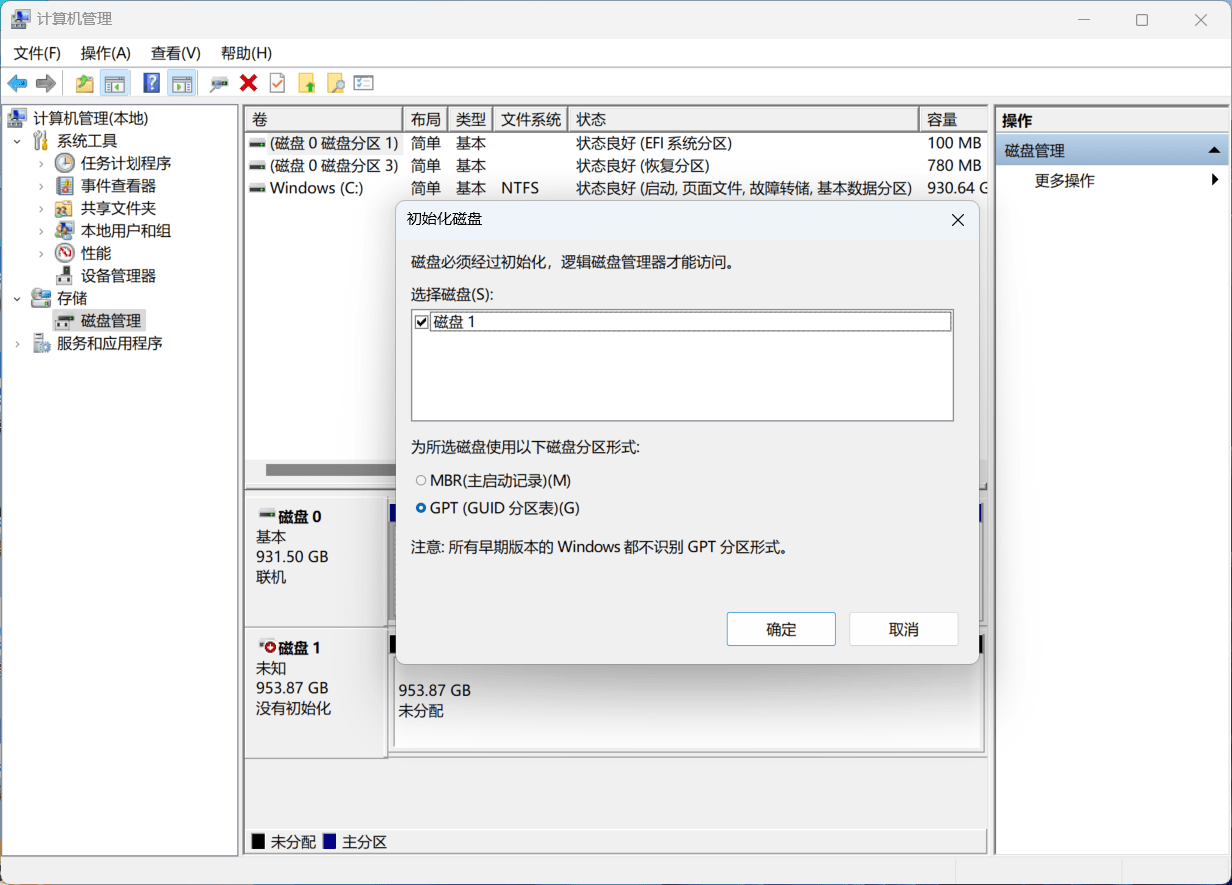
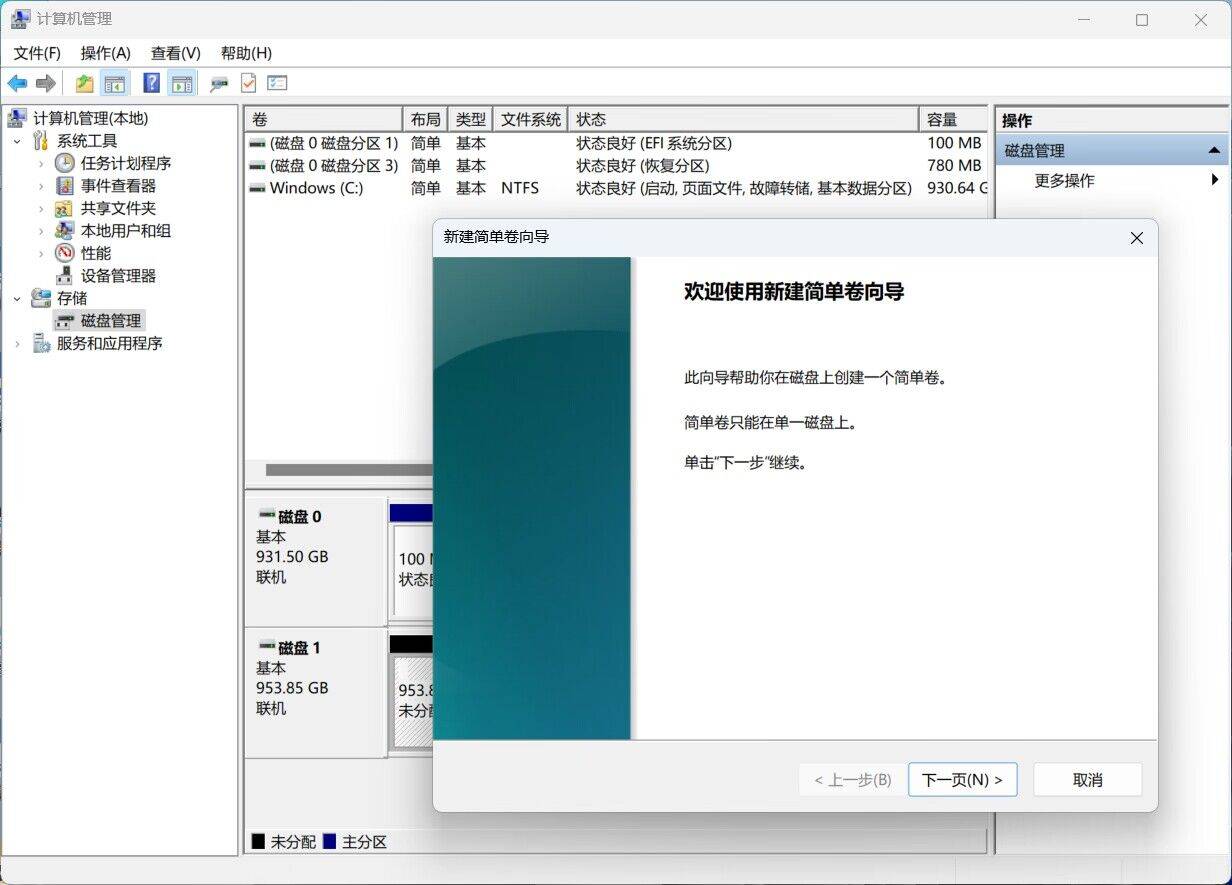
DIY高速存储系列解决方案的主要目的就是为了扩容和资料的安全便携,不管在哪里只需要将存储组合连接设备就能进行数据转存,更像是一个个人移动数据库,更安全也更实用。

首先使用CrystalDiskMark进行速度测试,可以看到SEQ1M顺序读写中分别有着3875MB/S和2888MB/S的成绩,比官方宣传的速度还要快,足够满足我们日常对于数据高速存储的需求。
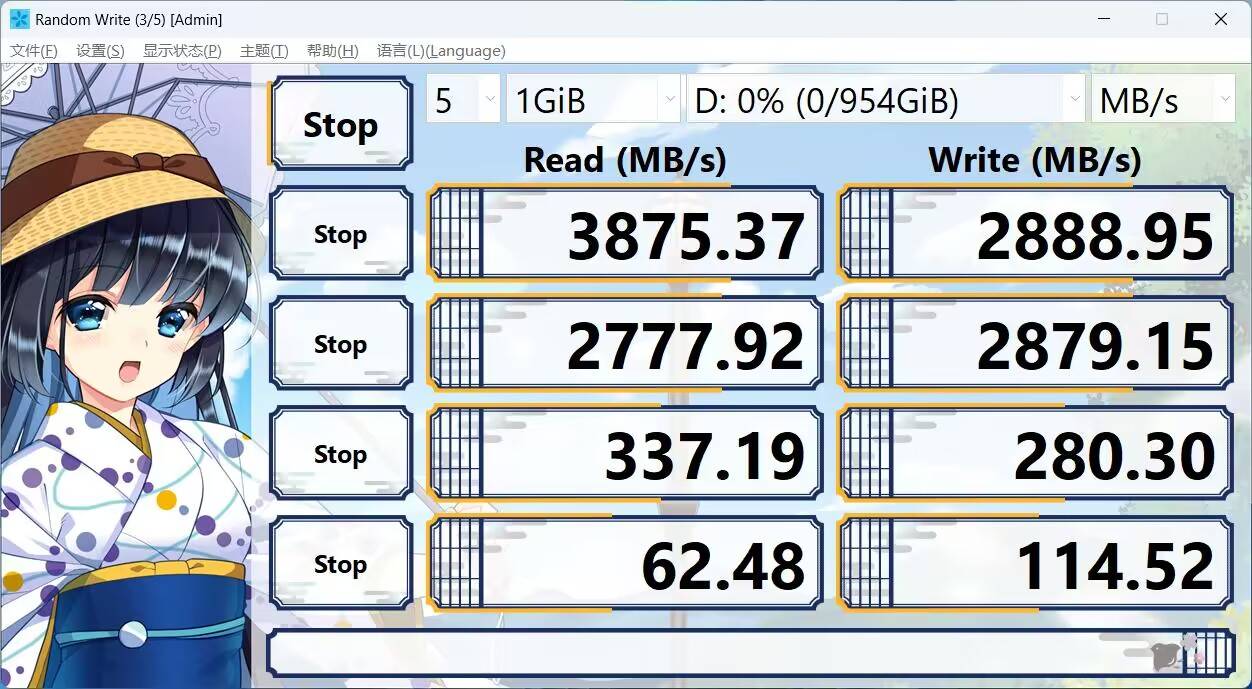
接下来的AS SSD Benchmark速度测试中,顺序读写成绩分别为3313MB/S和2704MB/S,总得分2885,相较上个软件略低一些,不过这个成绩也是可以接受的。
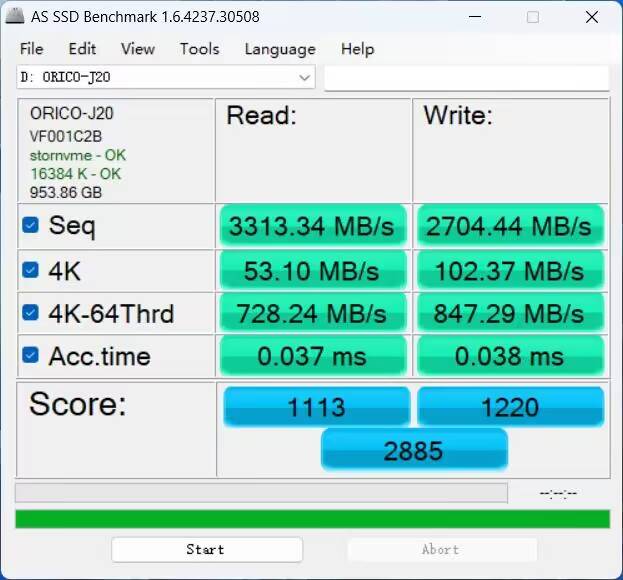
TxBENCH测试中,可以看到分别有着3862MB/S、2948MB/S的顺序读写成绩,4K QD32成绩也不错,有着277MB/S和217MB/S的读写成绩。

通过以上几款测速软件可以发现,奥睿科存储组合性能还是非常强悍的,在移动存储产品中的表现也非常出色。对于实际使用感受来说,不管是文件加载还是互传都有明显的感知,并且能够同时满足多种设备的扩容需求。

实际使用场景下,我主要用来进行图文和视频的存储,方便我将未完成的工作随身携带,自从换上奥睿科存储组合之后,素材加载和预览速度感知还是非常明显的,比如在使用Photoshop、Premiere等软件时,无论是素材加载速度还是预览上都有着明显的改善。

当然,移动存储主要用来进行大文件的转存是经常遇到的,作为一个数码爱好者,多数时候一个产品的照片或视频素材就几十G,那么文件的传输速度就显得尤为重要了,可以看到在几十G的大文件转存过程中速度一秒钟在2G以上,并且传输非常稳定,这个速度还是非常惊人的。
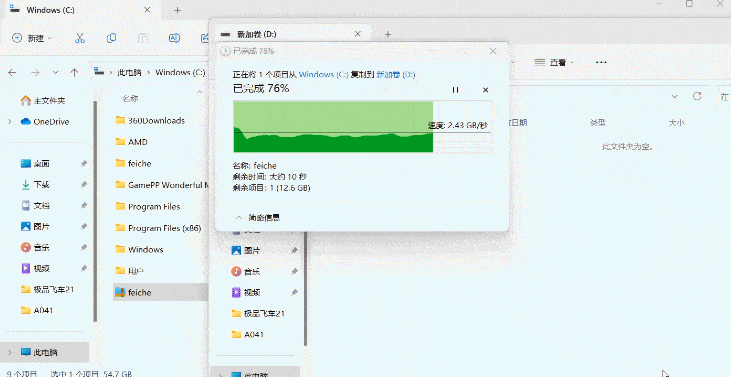
除了工作学习之外,有空的时候也喜欢玩几局单机游戏娱乐娱乐,我一般都习惯性的将几款单机版游戏放在移动硬盘中,不占用捉襟见肘的电脑空间的同时让电脑也更干净,使用了奥睿科存储组合之后明显感觉游戏速度明显快了不少,在一些大场景下也流畅了很多。

我还将奥睿科存储组合模拟为固定盘符安装了一款对战网游,其实在体验上与电脑硬盘无异,并且长时间游戏下来也非常稳定。

温度控制的也很不错,在26℃室温下玩了几局游戏,进行大数据拷贝测试,硬盘最盒外侧散热铝材最高温度为46℃,得益于尾部的散热风扇起到了关键的作用,也是能够长时间稳定运行的保障。

总体来说,奥睿科DIY高速存储系列方案使用起来很方便,即插即用,不依赖于任何驱动和软件。并且从上面测试也不难发现,不管是速度还是稳定性都是靠得住的,非常适合经常需要数据转存的朋友,并且一个硬盘就基本满足了所有设备的扩容需求,还是很划算的。

目前我选择的是1TB,对于我日常来说足够了,毕竟考虑性能的同时也要考虑性价比不是?当然如果你是电影爱好者或短视频创作者,可以选择更高的2TB“战未来”,这里也要劝一下各位,DIY存储方案固然重要,但是依然建议个人用户选择专业厂商成熟的方案,毕竟数据无价,性能和服务上更加保障。




奥睿科存储组合性价比高,速度快又实用!
奥睿科存储组合超棒,读写快又稳,多设备扩容超方便!
测评很详细,存储速度真的让人心动!
读完感觉存储速度真的太香了,动心了!
速度太猛了,装视频素材也完全hold住!
这速度太爽了,文件搬运党必备!
速度真的很快,游戏和剪辑党福音!